Step-by-step guide
1.登录安卓PDA
1.1.入口
找到安卓PDA应用程序的登录入口,如下图路径:
...
(4)若当前账号绑定了多仓,登陆后需要选择要登入的仓库,也可以搜索仓库后进行选择。
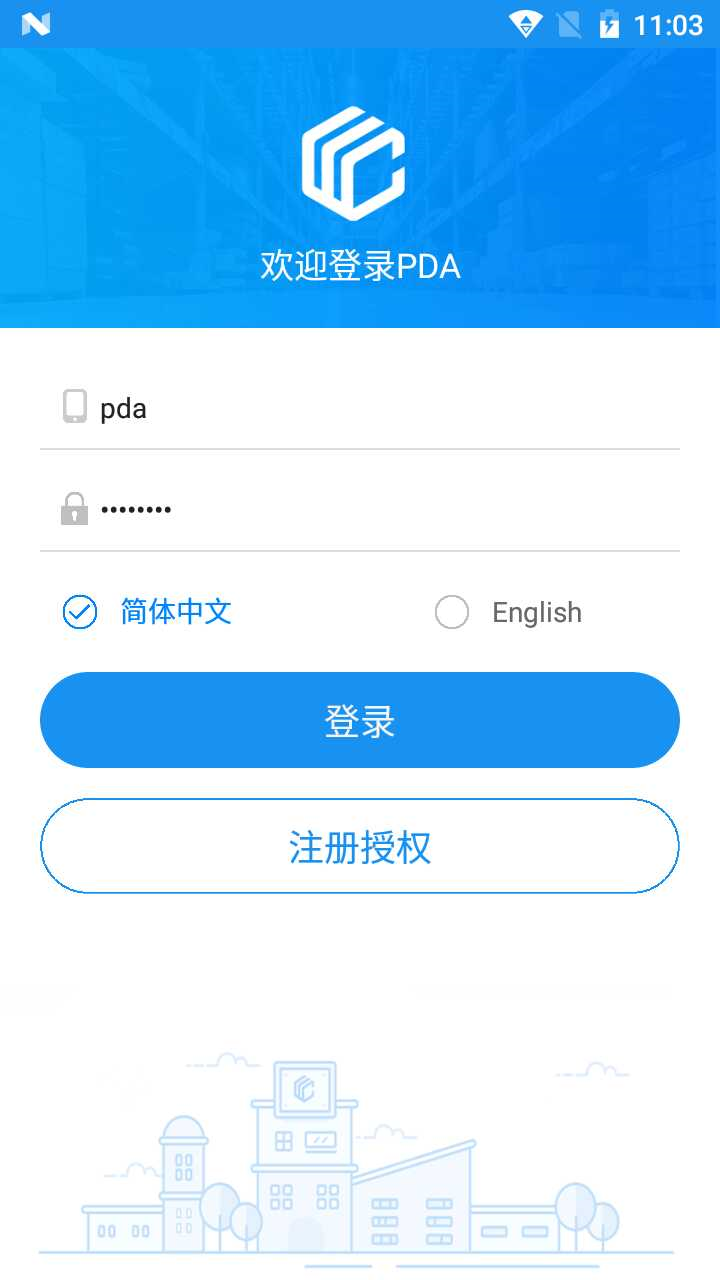
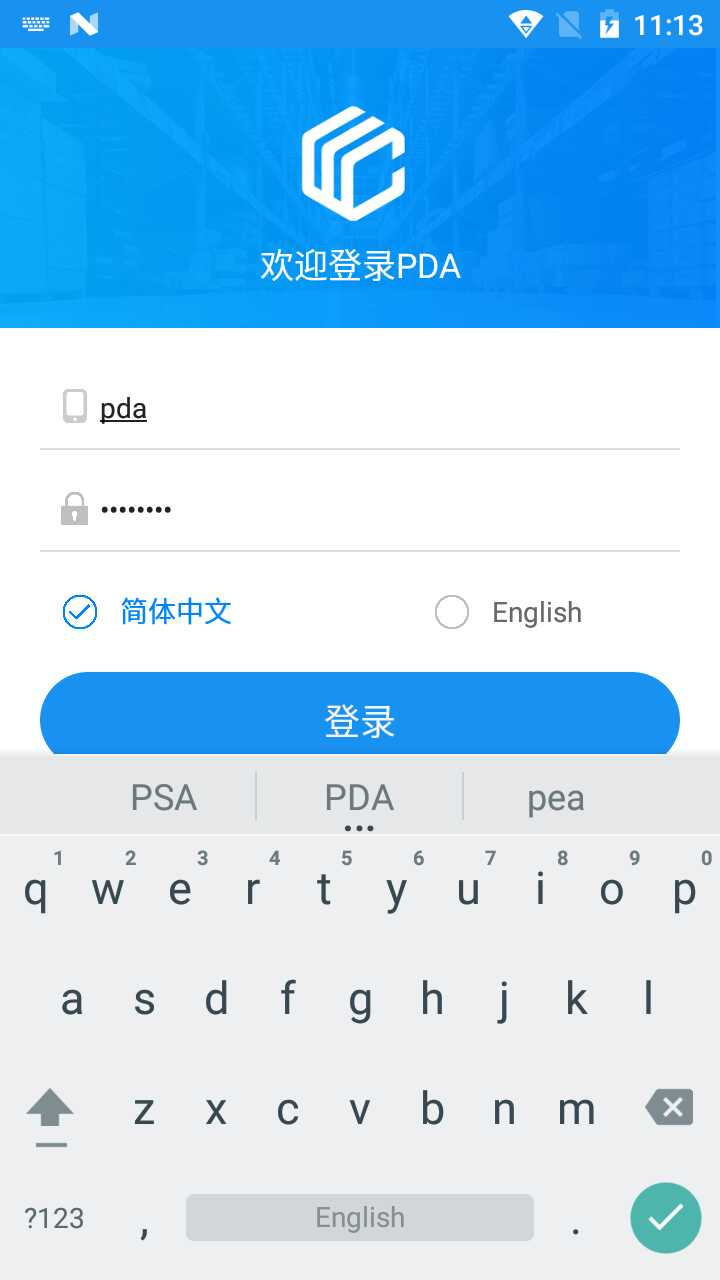
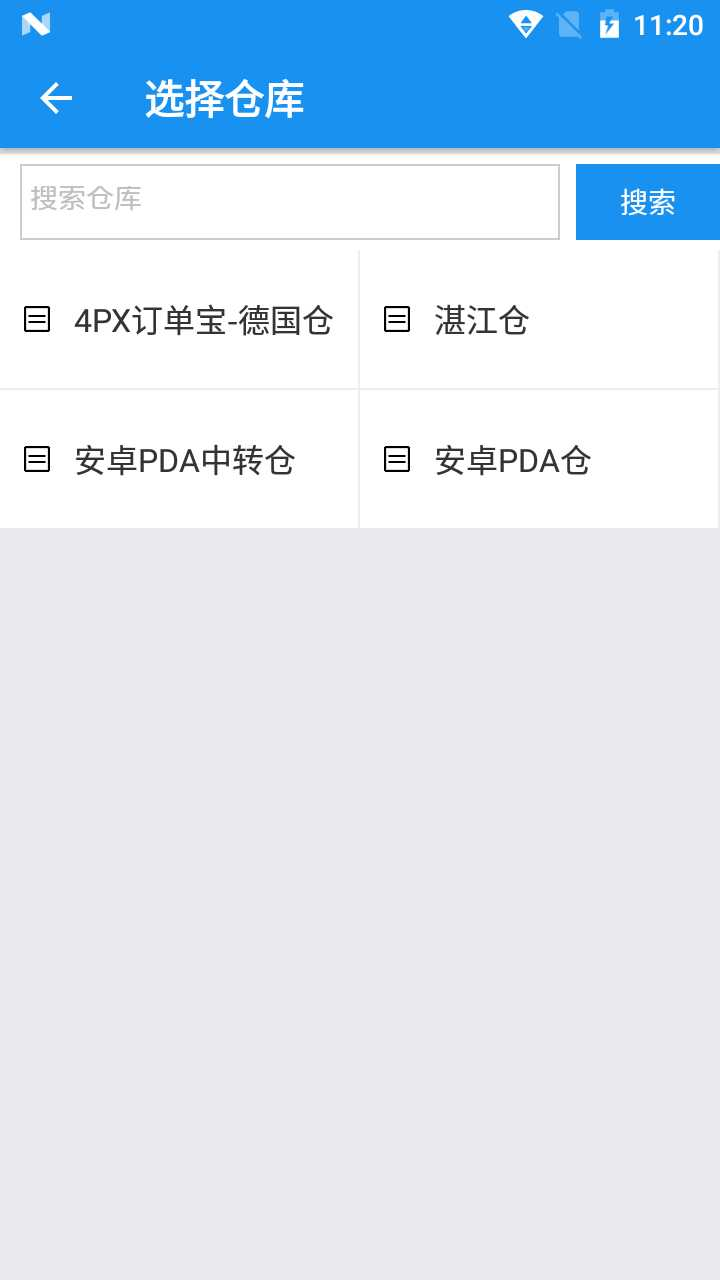
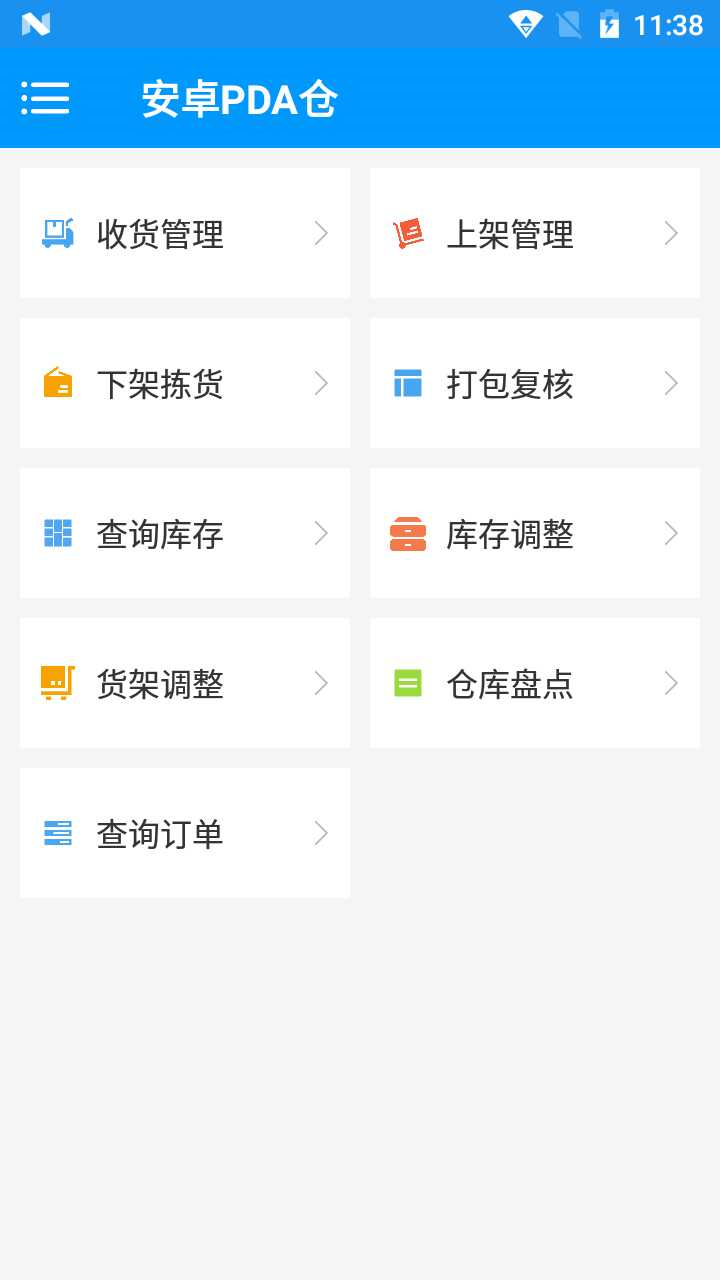
1.4.功能限制
通过ERP仓配管理系统-》系统设置-》角色管理进行PDA权限设置。勾选该账户需要访问的功能,点击保存,即可控制对应的功能能否使用。
...
通过PDA收货,有以下几种模式,但SKU需要贴上SKU条码后操作才适应,例如国内直发仓收货不适应,因为大多数的供应商送货过来,SKU没有贴上条码。
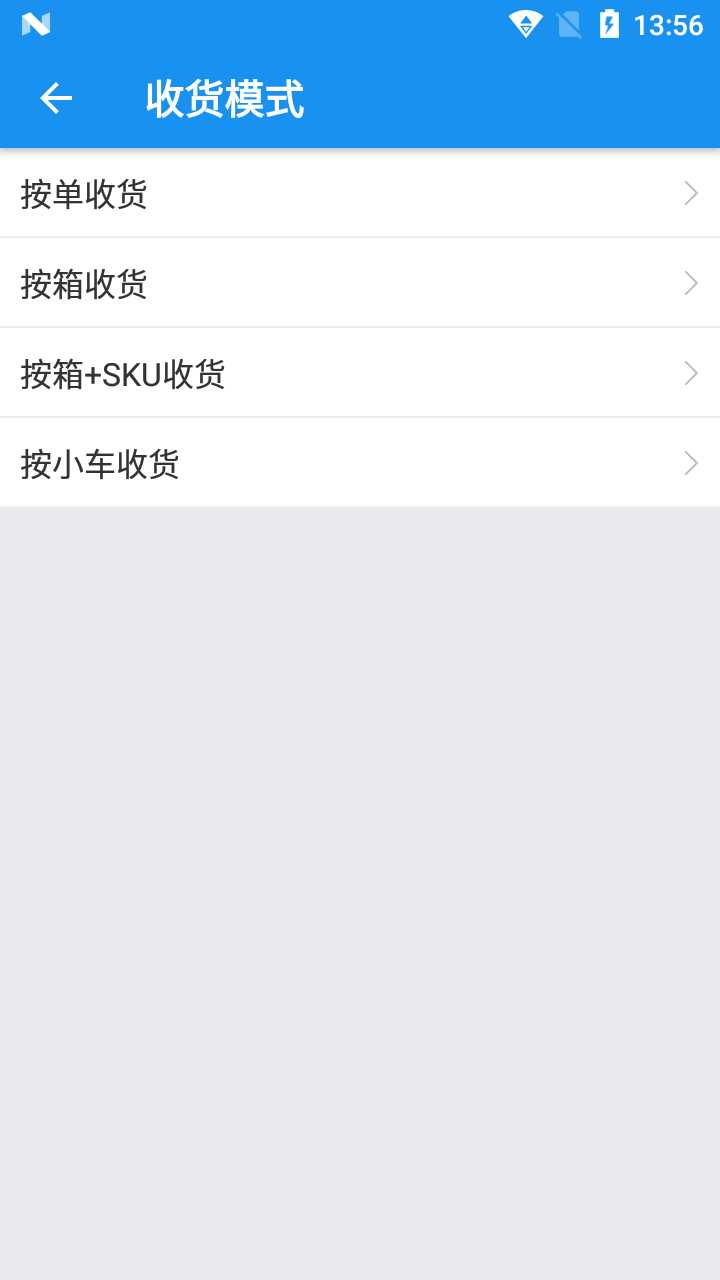
3.1.按单收货
通过入库单号/采购单号,对SKU进行逐个人工点数/扫码点数的方式来确认收货。
单号、SKU通过扫码的方式最佳,扫描叠加数量,无问题后,点击确定即可提交收货情况;若通过手工输入内容,需输入SKU实收数量,点击确定即可提交收货情况。
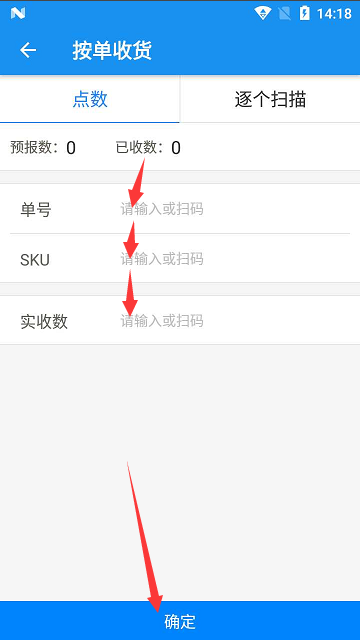
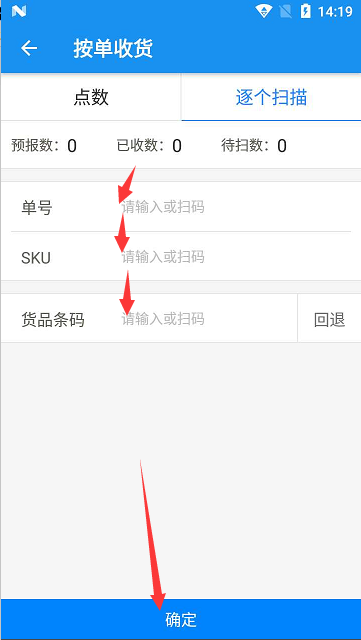
3.2.按箱收货
针对头程发货,有装箱环节的操作,箱子有唯一的箱号,到海外仓后,通过扫描箱号确认收货。
“切换SKU模式”则是进入“按箱+SKU收货”,具体操作见3.3。
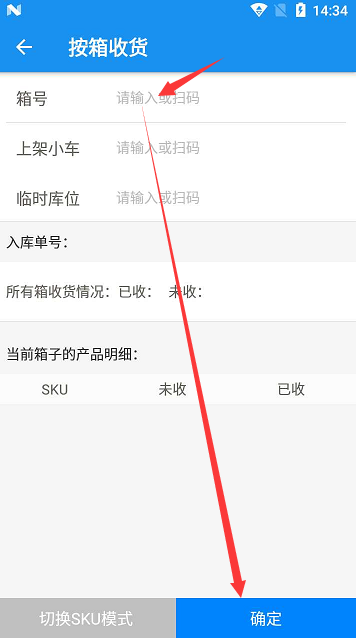
注意:
(1)上架小车、临时库位非必填项,目的是后续在待上架区域,通过上架管理的功能可以定位到这个临时库位。
(2)上架小车:即托盘。车牌号随便定义,系统无需事先维护,只要每个车牌号唯一即可,需要贴上车牌号条码,如P001、P002等。可应用在收货后的待上架环节,可通过上架管理进行管理哪些上架小车没有上架。
(3)临时库位:由于上架小车作为一个待上架暂存的托放方式,所以接下来需要线下定一个待上架区域,而上架小车上也对应贴上待上架区域的临时库位条码, 临时库位条码无需在系统内部事先维护,可以自定义,如:P1、P2等。
3.3.按箱+SKU收货
扫描箱号并扫描SKU,通过点数或者逐个扫描的方式确认收货。
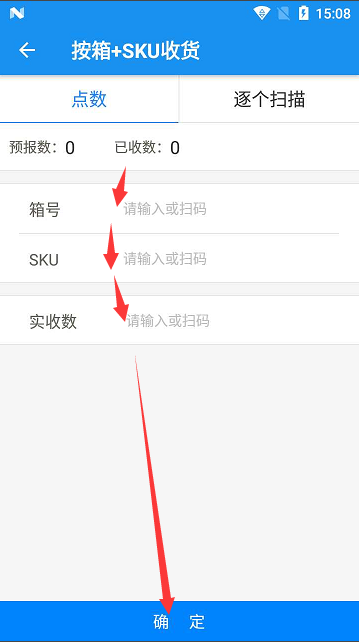
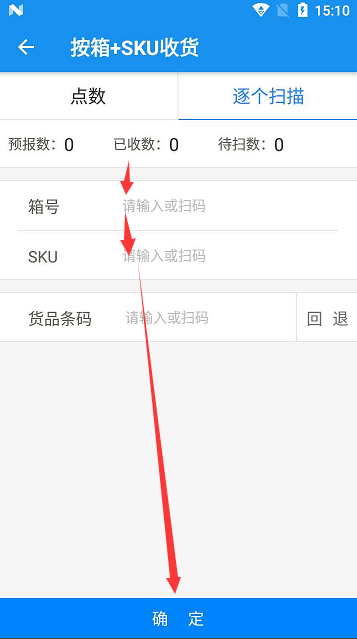
3.4.按小车收货
扫描单号,展示出该单号的SKU及数量,然后扫描SKU,显示未收数,需要按照实际情况编辑SKU的实收数。再扫描上架小车(此为必填项)点击确认即可收货。临时库位为非必填项。
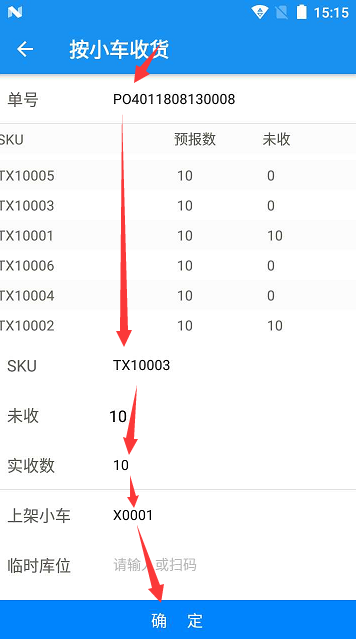
| Info |
|---|
Related articles
| Content by Label | ||||||||||||||||
|---|---|---|---|---|---|---|---|---|---|---|---|---|---|---|---|---|
|